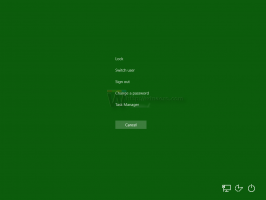Hoe het CRX-bestand voor Google Chrome-extensies te krijgen
Sinds Google heeft aangekondigd dat add-ons voor Google Chrome alleen vanuit hun webwinkel kunnen worden geïnstalleerd, veel gebruikers willen weten hoe ze *.crx-bestanden rechtstreeks voor hun favoriete Google Chrome kunnen verkrijgen uitbreidingen. CRX-bestanden zijn de verpakte versie van de extensies en kunnen worden gebruikt om ze offline te installeren, zonder de Google Chrome-webwinkel te bezoeken. In dit artikel wil ik een heel eenvoudige manier delen om het crx-bestand voor elke Chrome-extensie snel te verkrijgen.
Stel bijvoorbeeld dat we de CRX willen voor de extensie 'Script Defender Lite'.
- Open de pagina van de extensie in de Chrome-webwinkel. Voor de Script Defender Lite-extensie ziet het er als volgt uit:
https://chrome.google.com/webstore/detail/script-defender-lite/candehlmleemkaeiighgnagnojmaebeb/details? hl=nl-US
- Kopieer de extensie-ID die zich tussen de delen 'detail/extensie-naam-hier/' en '/details' bevindt.
In ons voorbeeld is de extensie-ID van Script Defender Lite:candehlmleemkaeiighgnagnojmaebeb
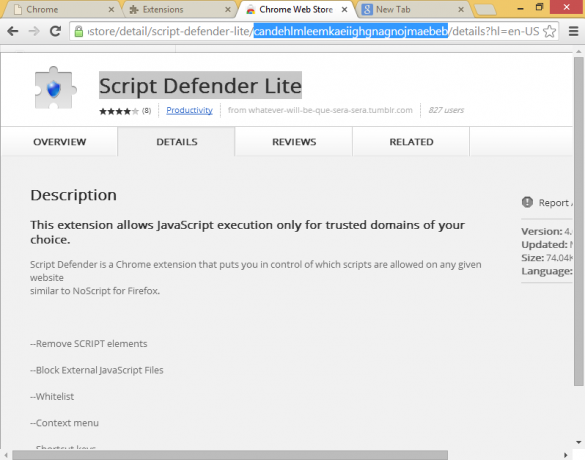
- Voer nu de volgende URL in uw Chrome-browser in:
https://clients2.google.com/service/update2/crx? response=redirect&x=id%3DTHE_EXTENSION_IDENTIFIER%26uc
In het geval van Script Defender Lite wordt de link de volgende na vervanging van de extensie-ID:https://clients2.google.com/service/update2/crx? response=redirect&x=id%3Dcandehlmleemkaeiighgnagnojmaebeb%26uc
- Druk op Enter. Chrome downloadt het crx-bestand voor u.
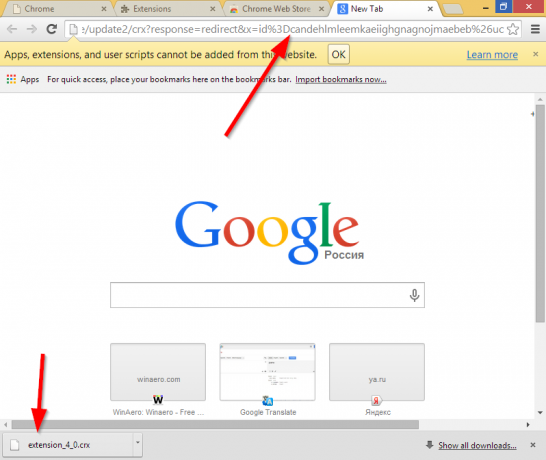
Dat is het. Nu kunt u het CRX-bestand gebruiken om de extensie offline op uw pc of op een andere pc te installeren.